윈도우 10 사용자라면 한 번쯤 겪어봤을 계산기 오류 상황에 대해 이야기해보려 합니다. 이 오류는 갑작스럽게 발생하며, 업무나 일상 생활에서 갑작스레 계산기를 사용해야 할 때 난감한 상황을 겪게 만듭니다. 그러나 다행스럽게도 몇 가지 간단한 단계만으로도 이 문제를 해결할 수 있는 방법이 있습니다. 이번 포스팅에서는 윈도우 10 계산기 오류의 주요 원인과 그 해결 방법을 상세히 알아보겠습니다.
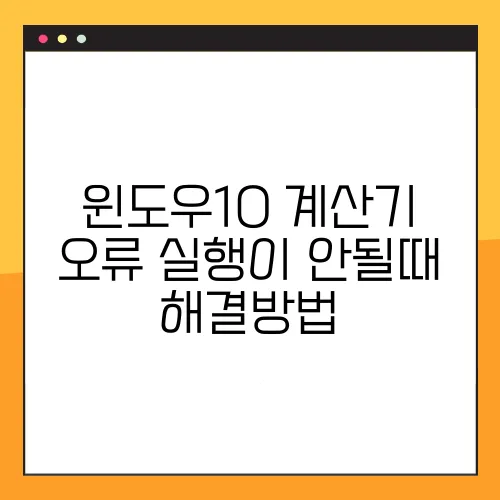
윈도우 10 계산기 오류의 주요 원인
윈도우 10 계산기 오류는 여러 가지 원인으로 인해 발생할 수 있습니다. 그 중 몇 가지 주요 원인으로는 소프트웨어 자체의 버그, 시스템 파일의 손상, 잘못된 설정 등이 있습니다. 이러한 원인들은 간단한 업데이트나 설정 변경으로 해결될 수 있지만, 때로는 좀 더 복잡한 해결 방법이 필요할 수도 있습니다. 명확한 원인을 파악하는 것이 문제 해결의 첫 단계입니다.
윈도우 10 계산기 오류 해결 방법 1: 앱 재설치
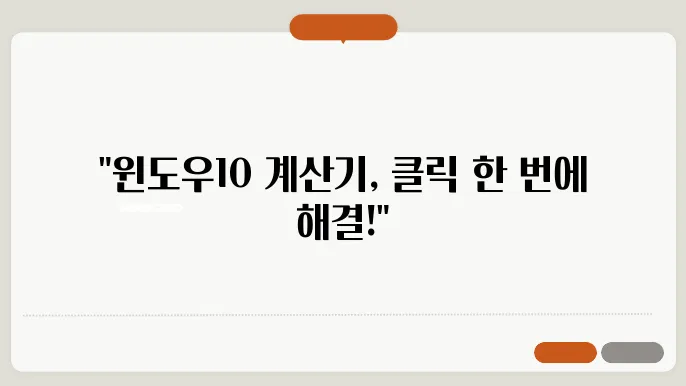
윈도우 10 내장 앱인 계산기가 정상적으로 실행되지 않는 문제는 상당히 흔한 문제로, 이를 해결하기 위한 가장 첫 번째 방법은 앱을 재설치하는 것입니다. 계산기를 재설치하면 손상되었거나 누락된 파일들이 복구되어 정상 작동을 다시 시작할 수 있습니다. 아래 단계를 따라 계산기를 재설치해 보세요: 1. 시작 메뉴에서 '설정' 아이콘을 클릭합니다. 2. '앱'을 선택한 후 '앱 및 기능'으로 이동합니다. 3. 목록에서 '계산기'를 찾고 클릭한 다음 '제거'를 선택합니다. 4. 제거가 완료되면 마이크로소프트 스토어를 열고 '계산기'를 검색한 후 다시 설치합니다. 재설치 후에도 문제가 계속된다면 다음 단계를 시도해보세요.
시스템 파일 점검 및 복구
계산기의 오류 원인은 시스템 파일이 손상되었기 때문일 수 있습니다. 따라서 시스템 파일 점검 도구인 SFC(시스템 파일 검사기)를 사용하면 이러한 문제를 해결할 수 있습니다. 예를 들어, 다음 단계를 따르세요: 1. 시작 메뉴에서 '명령 프롬프트'를 관리자 권한으로 엽니다. 2. 명령 프롬프트에 'sfc /scannow'를 입력하고 Enter 키를 누릅니다. 3. 시스템 파일 검사기가 파일을 검토하고 손상된 파일을 자동으로 복구합니다. 이 과정을 완료한 후 시스템을 재부팅하고 계산기를 다시 실행해보세요.
PC 리부팅 및 윈도우 업데이트
때로는 간단한 재부팅이나 최신 윈도우 업데이트를 설치하는 것만으로도 오류를 해결할 수 있습니다. 다음 단계를 참고하세요: 1. PC를 완전히 종료한 후 다시 켭니다. 2. 시작 메뉴에서 '설정'을 열고 '업데이트 및 보안'을 클릭합니다. 3. '윈도우 업데이트'에서 '업데이트 확인'을 선택하여 가능하면 최신 업데이트를 설치합니다. 이 과정을 통해 대부분의 문제가 해결될 수 있습니다. 그러나 여전히 문제가 지속된다면 다음 섹션으로 넘어가 더 심층적인 해결 방법을 시도해 보세요.
체크 시스템 설정
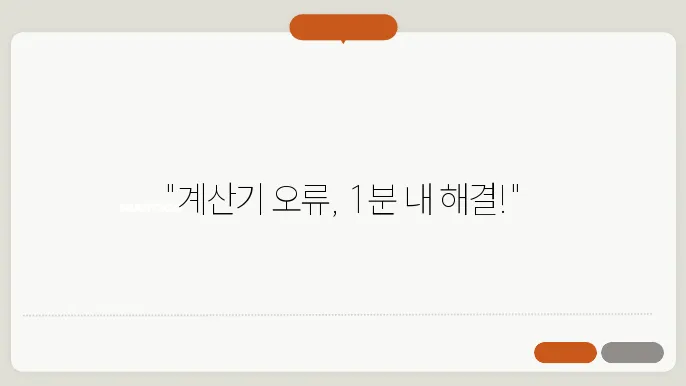
시스템 설정이 잘못 구성되어 있을 경우에도 계산기 오류가 발생할 수 있습니다. 이 문제를 해결하려면 다음 조치를 취하세요: 1. 시작 메뉴에서 '설정'을 엽니다. 2. '시간 및 언어'를 클릭한 후, '지역 및 언어' 설정을 확인합니다. 3. 시간대와 지역이 올바르게 설정되어 있는지 확인합니다. 이는 언어 및 지역 설정이 잘못된 경우 다양한 시스템 문제를 일으킬 수 있기 때문에 중요합니다.
윈도우 디펜더 실행
악성 소프트웨어가 시스템 파일을 손상시켰을 가능성이 있습니다. 따라서 이를 확인하고 제거하는 것이 중요합니다. 윈도우 디펜더를 실행하여 시스템을 전체 검사해 보세요: 1. '윈도우 디펜더 보안 센터'를 열고 '바이러스 및 위협 방지'를 선택합니다. 2. '빠른 검사'를 실행하거나 '고급 검사'를 통해 전체 시스템을 검사합니다. 이 과정을 통해 악성 소프트웨어가 발견되면 즉시 제거하고 시스템을 재부팅하세요.
더 높은 신뢰성 및 성능을 위해 클린 부팅 진행
클린 부팅은 필수적인 드라이버 및 시작 프로그램만 로딩하여 시스템을 시작하는 방법입니다. 이는 문제의 원인을 파악하는 데 매우 유용합니다. 클린 부팅을 실행하려면 다음 단계를 따르세요: 1. '시작' 메뉴에서 'msconfig'를 검색하고 시스템 구성 도구를 실행합니다. 2. '일반' 탭에서 '선택적 시작'을 선택하고 '시스템 서비스 로드' 및 '시작 항목 로드'를 선택 해제합니다. 3. '서비스' 탭으로 이동하여 '모든 Microsoft 서비스 숨기기'를 선택한 후 나머지 서비스를 모두 비활성화합니다. 4. '시작 프로그램' 탭을 열고 '작업 관리자 열기'를 클릭하여 시작 프로그램을 모두 비활성화합니다. 이후 PC를 재부팅하고 문제가 여전히 발생하는지 확인합니다. 클린 부팅 후에도 문제를 해결하지 못한 경우 다른 해결 방안을 검토해보세요.
"복잡한 문제일수록 기본적인 조치를 취하는 것이 먼저입니다. 시스템 파일 검사와 클린 부팅은 이러한 기본 조치 중 하나입니다."
Wikipedia - 윈도우 10
백그라운드 앱 관리
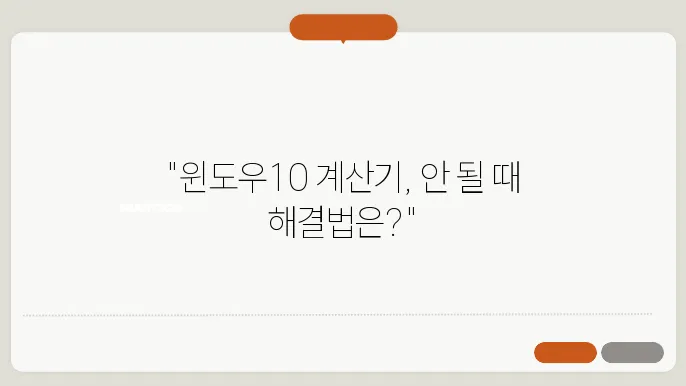
백그라운드에서 실행 중인 다른 앱들이 시스템 리소스를 과도하게 사용하면서 계산기 앱의 성능을 저하시키는 경우가 있습니다. 따라서 백그라운드 앱을 관리해 시스템 리소스를 확보하는 것이 중요합니다. 다음 단계를 참고하세요: 1. '설정' 메뉴에서 '개인정보'를 선택합니다. 2. '백그라운드 앱'을 클릭하여 현재 실행 중인 앱들을 확인합니다. 3. 불필요한 백그라운드 앱을 비활성화하여 시스템 리소스를 절약합니다.
디스크 정리 및 최적화
디스크 정리는 시스템에서 불필요한 파일을 제거하여 성능을 최적화하는 데 도움이 됩니다. 다음 단계를 통해 디스크 정리를 진행하세요: 1. '내 PC'를 열고 '로컬 디스크(C:)'를 마우스 오른쪽 버튼으로 클릭한 후 '속성'을 선택합니다. 2. '일반' 탭에서 '디스크 정리' 버튼을 클릭합니다. 3. 제거할 파일 항목을 선택하고 '확인' 및 '삭제'를 클릭합니다. 디스크 정리를 완료한 후 PC 성능이 향상되어 계산기 오류가 해결될 수 있습니다.
- 또한, 디스크 최적화 도구를 사용하여 디스크 조각 모음을 진행할 수 있습니다.
- 시스템 성능을 최적화하면 계산기와 다른 애플리케이션의 성능이 개선될 수 있습니다.
시스템 복원 사용
계산기 앱이 특정 시점 이후 작동하지 않기 시작했다면, 시스템 복원을 사용하여 이 시점 이전으로 되돌리는 방법도 고려할 수 있습니다. 시스템 복원은 시스템 변경 사항을 되돌려 문제 발생 이전의 상태로 시스템을 복구하는 효과적인 방법입니다. 다음 단계를 따르세요: 1. '제어판'을 열고 '시스템 및 보안'을 클릭합니다. 2. '시스템'을 선택한 후 '시스템 보호'를 클릭합니다. 3. '시스템 복원' 버튼을 클릭하여 이전 복원 지점을 선택하고 지시를 따릅니다. 4. 복원이 완료되면 시스템을 재부팅하고 계산기 앱이 정상 작동하는지 확인합니다. 이 방법은 오류가 발생하기 전의 상태로 시스템을 복구하므로, 효과적으로 문제를 해결하는 데 도움이 될 수 있습니다.
개인적인 경험과 추천 방법
제가 개인적으로 경험한 바에 의하면, 윈도우 10 계산기 오류가 발생했을 때 가장 효과적인 해결 방법은 위에서 언급한 모든 단계를 하나씩 차근차근 실행해 보는 것이었습니다. 특히, 앱 재설치와 시스템 파일 검사는 문제를 해결하는 데 매우 유용했습니다. 또한, 시스템 복원을 통해 오류 발생 이전으로 되돌리면 대부분의 문제를 해결할 수 있었습니다. 무엇보다 중요한 것은 문제를 해결하는 동안 시스템에 대한 깊은 이해를 가지게 된다는 점입니다. 이는 일상 생활에서 시스템 문제를 더 효과적으로 해결하는 데 큰 도움이 됩니다.
문제 해결 결론
윈도우 10 계산기 오류는 다양한 원인으로 인해 발생할 수 있지만, 여러 단계를 통해 체계적으로 접근하면 충분히 해결할 수 있습니다. 앱 재설치부터 시스템 파일 검사, 설정 변경, 디스크 정리, 그리고 시스템 복원까지 각각의 방법을 시도해 보며 문제를 해결해 보세요. 또한, 백그라운드 앱 관리와 디스크 최적화도 시스템 성능을 유지하는 데 중요한 역할을 합니다.
질문 QnA
윈도우10에서 계산기가 실행되지 않는 문제가 있습니다. 어떻게 해결할 수 있을까요?
윈도우10에서 계산기가 실행되지 않는 경우, 다음과 같은 방법들을 시도해 볼 수 있습니다:
- Windows Store 앱 문제 해결: 설정 > 업데이트 및 보안 > 문제 해결 > 추가 문제 해결사에서 Windows Store 앱 문제 해결사를 실행해 보세요.
- 계산기 앱 초기화: 설정 > 앱 > 앱 및 기능 메뉴에서 계산기를 찾아 클릭한 후, 고급 옵션 선택 후 초기화를 클릭합니다.
- 앱 재설치: PowerShell을 관리자 권한으로 실행하고 다음 명령어를 입력하여 계산기를 다시 설치합니다.
Get-AppxPackage *WindowsCalculator* | Remove-AppxPackage Get-AppxPackage -allusers *WindowsCalculator* | Foreach {Add-AppxPackage -DisableDevelopmentMode -Register "$($_.InstallLocation)\AppXManifest.xml"}- 시스템 파일 검사: 명령 프롬프트를 관리자 권한으로 열고,
sfc /scannow를 입력하여 시스템 파일을 검사하고 복구합니다.계산기 앱을 초기화해도 문제가 해결되지 않습니다. 다른 방법이 있을까요?
계산기 앱을 초기화해도 문제가 해결되지 않는 경우 다음 방법들을 추가로 시도해볼 수 있습니다:
- Windows 업데이트 확인: 설정 > 업데이트 및 보안 > Windows 업데이트에서 최신 업데이트가 있는지 확인하고 설치합니다. 이를 통해 알려진 버그나 문제가 해결될 수 있습니다.
- 새 사용자 계정 생성: 새로운 로컬 사용자 계정을 생성하여 문제가 새로운 계정에서도 발생하는지 확인합니다. 만약 새로운 계정에서 문제가 발생하지 않는다면 기존 계정의 데이터나 설정이 문제일 수 있습니다. 설정 > 계정 > 가족 및 다른 사용자에서 새로운 계정을 생성할 수 있습니다.
- Windows 앱 및 기능 복구: PowerShell을 관리자 권한으로 열고 다음 명령어를 실행하여 전체 앱과 기능을 재등록합니다.
Get-AppxPackage -AllUsers| Foreach {Add-AppxPackage -DisableDevelopmentMode -Register "$($_.InstallLocation)\AppXManifest.xml"}`- 시스템 복원: 문제가 발생하기 이전의 시점으로 시스템을 복원합니다. 설정 > 시스템 > 정보 > 시스템 보호 > 시스템 복원을 통해 복원 지점을 선택할 수 있습니다.
'생활정보' 카테고리의 다른 글
| 유튜브 썸네일 추출하기(사이즈별) (0) | 2024.09.09 |
|---|---|
| LG유플러스 스포티파이 제휴, 요금제에 따라 3개월, 6개월 무료 제공 (4) | 2024.09.09 |
| 포토샵 없이 누끼 따는 사이트 (무료) TOP 8 (0) | 2024.09.08 |
| 스포티파이 구독 해지 방법 (2) | 2024.09.08 |
| 유튜브 편집자 월급 얼마일까? 현실은 열정페이? (2) | 2024.09.08 |



